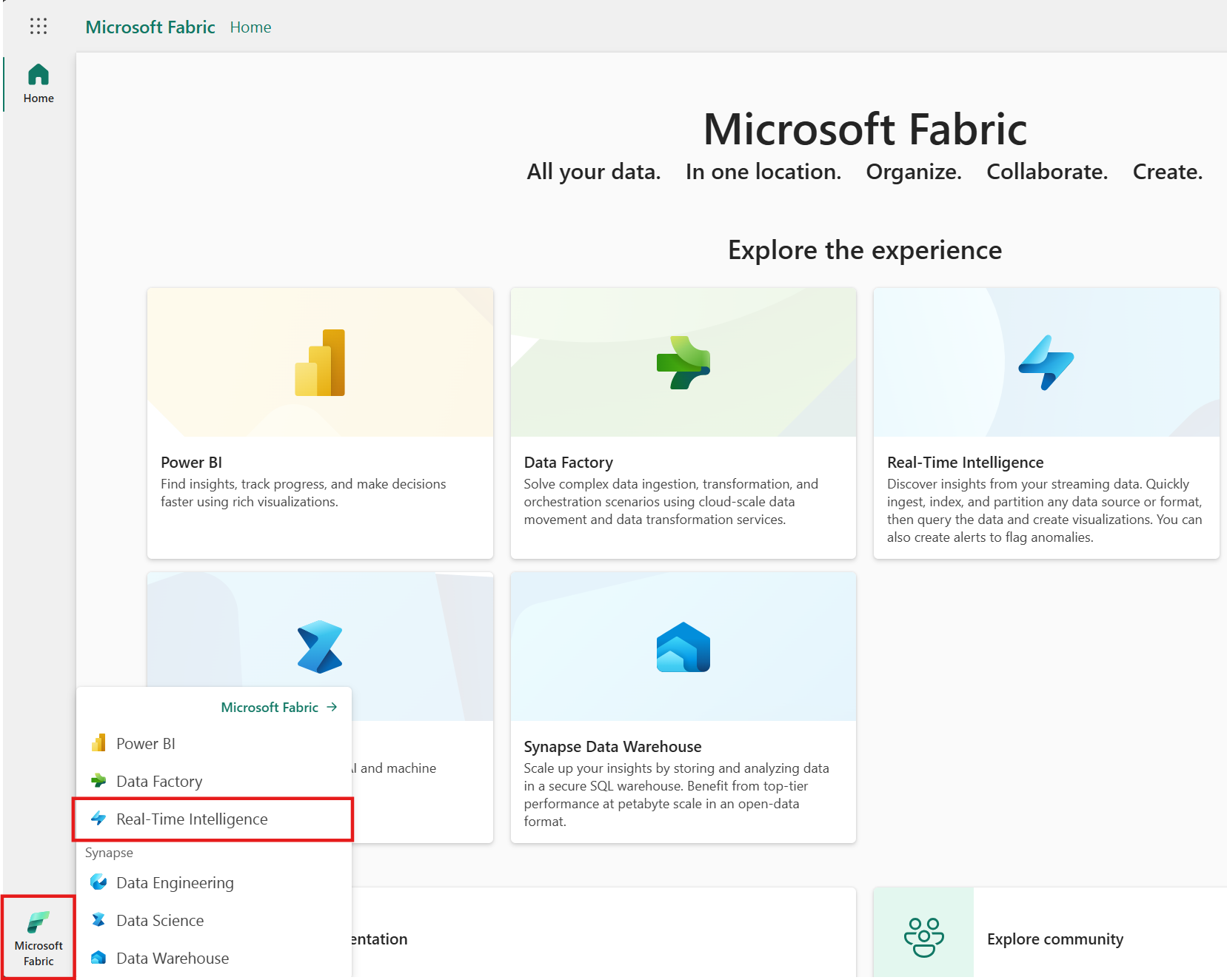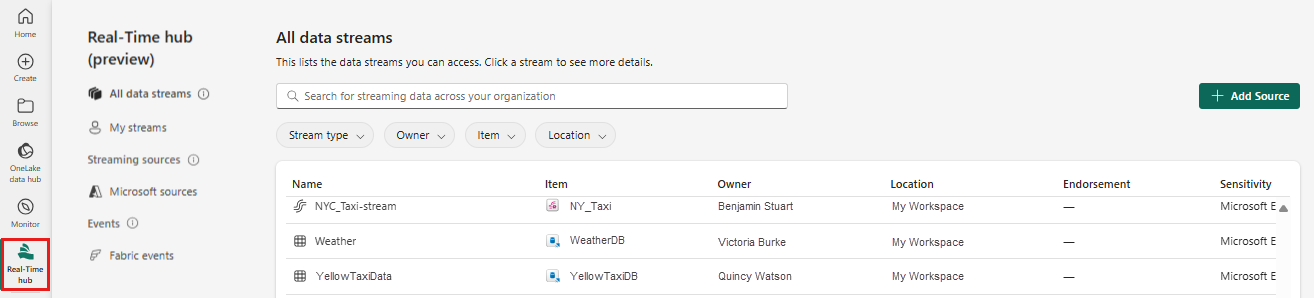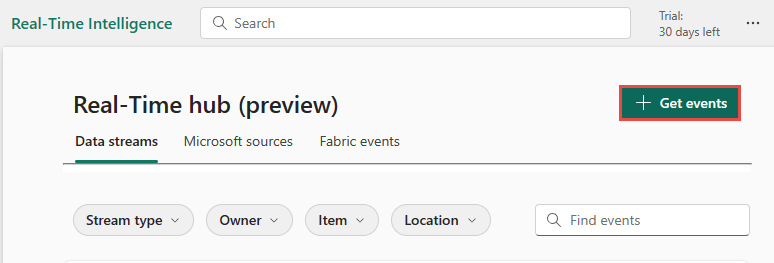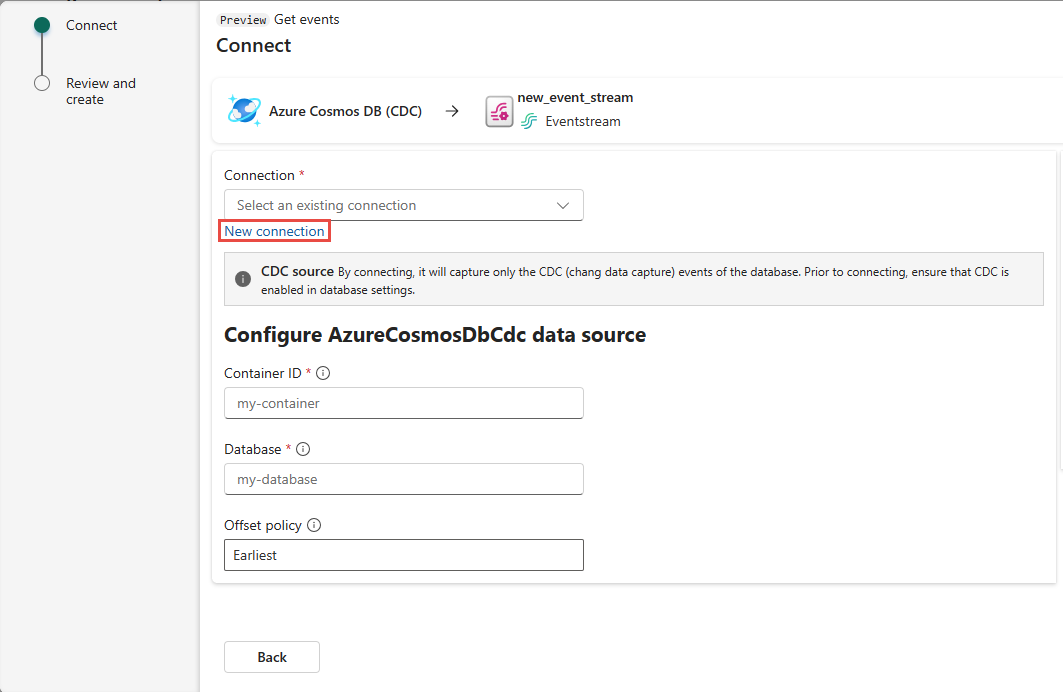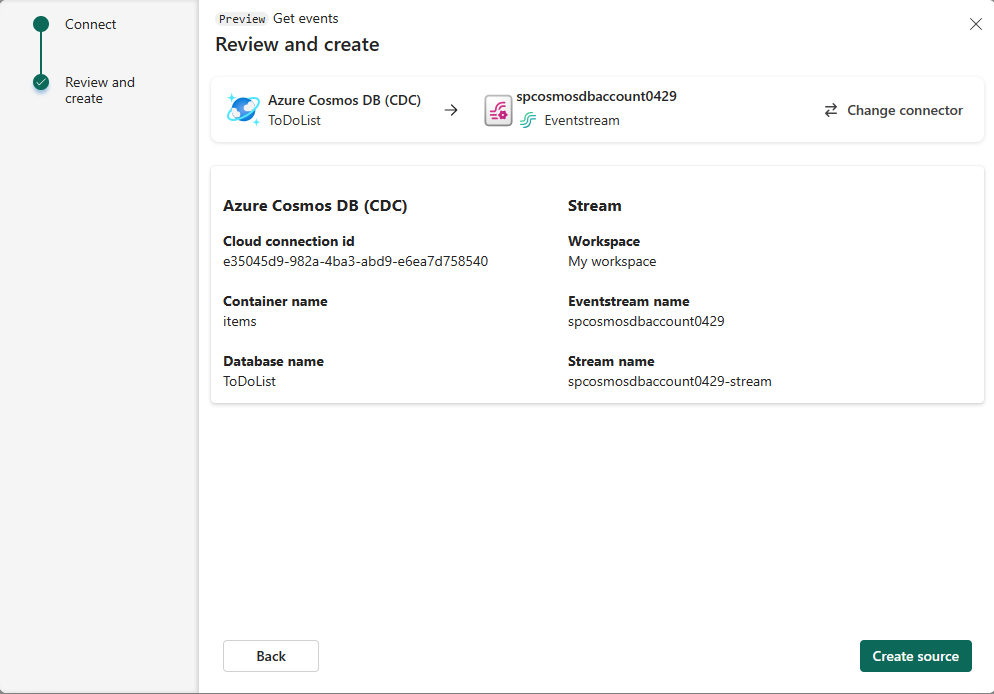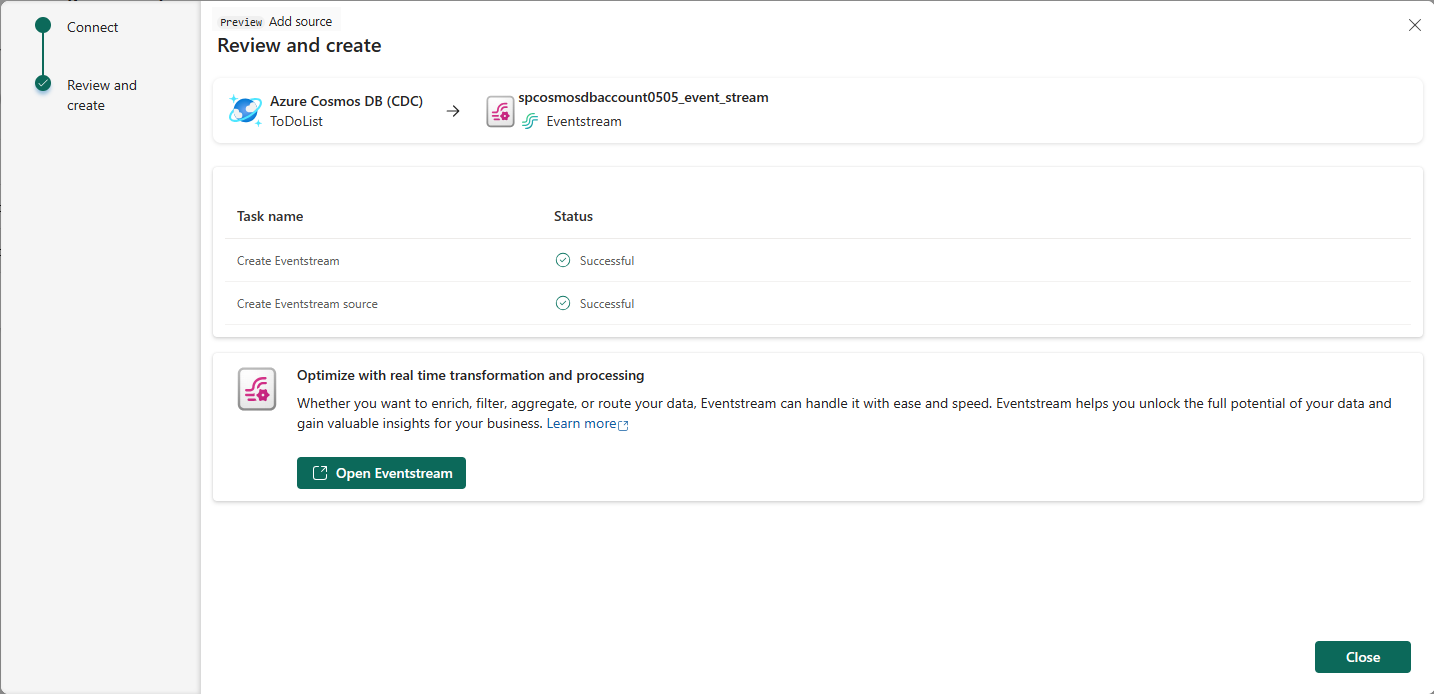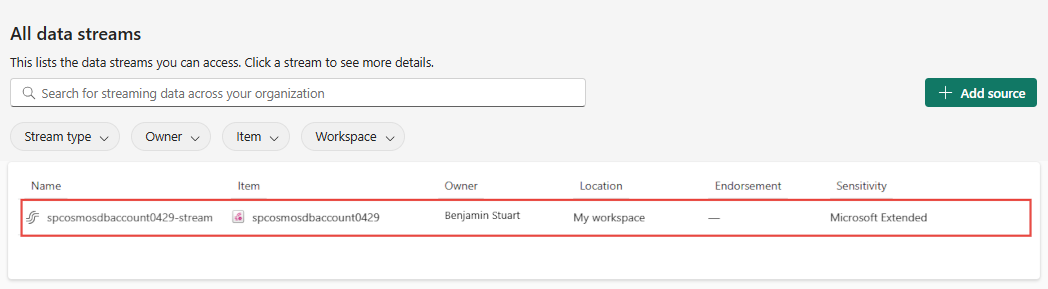Azure Cosmos DB CDC:n lisääminen lähteeksi reaaliaikaiseen keskittimeen (esikatselu)
Tässä artikkelissa kerrotaan, miten voit lisätä Azure Cosmos DB for NoSQL Change Data Capturen (CDC) tapahtumalähteeksi Fabric Real-Time Hubissa.
Azure Cosmos DB Change Data Capture (CDC) -lähdeliittimen avulla voit tallentaa tilannevedoksen nykyisistä tiedoista Azure Cosmos DB -tietokannassa. Liitin valvoo ja kirjaa mahdolliset tulevat rivitason muutokset näihin tietoihin. Kun muutokset on siepattu tietovirtaan, voit käsitellä nämä CDC-tiedot reaaliaikaisesti ja lähettää ne Fabricissa eri kohteisiin jatkokäsittelyä tai analyysia varten.
Muistiinpano
Reaaliaikainen keskus on tällä hetkellä esikatselussa.
Edellytykset
- Fabric Premium -työtilan käyttöoikeus Osallistuja-oikeudella tai korkeammilla käyttöoikeuksilla.
- Pääsy Azure Cosmos DB for NoSQL -tiliin ja tietokantaan.
- Azure Cosmos DB for NoSQL -tietokantasi on oltava julkisesti käytettävissä, eikä se saa olla palomuurin takana tai näennäisverkossa suojattu.
Yhteyden tietojen noutaminen Azure-portaalista
Seuraavissa vaiheissa näytetään Azure-portaalista kerättäville tietoyksiköille otsikot. Tarvitset aina päätepisteen URI-tunnuksen muodossa, kuten https://<account>.<api>.azure.com:<port>/, perusavaimen sekä tietokannan nimen ja kohteen tunnukset, joille haluat kerätä tietoja.
Muistiinpano
Azure Cosmos DB for NoSQL CDC käyttää Azure Cosmos DB:n uusinta versiotilaa. Se tallentaa muutokset uusimpaan versioon. Huomaa, että tätä tilaa ei talleteta poistoihin.
Valitse Azure Cosmos DB -tilisi Azure-portaalisivulla avaimet vasemman siirtymisruudun Asetukset-kohdasta.
Kopioi Avaimet-sivulla URI- ja Perusavain-arvot, joita käytetään tapahtumavirran yhteyden määrittämiseen.
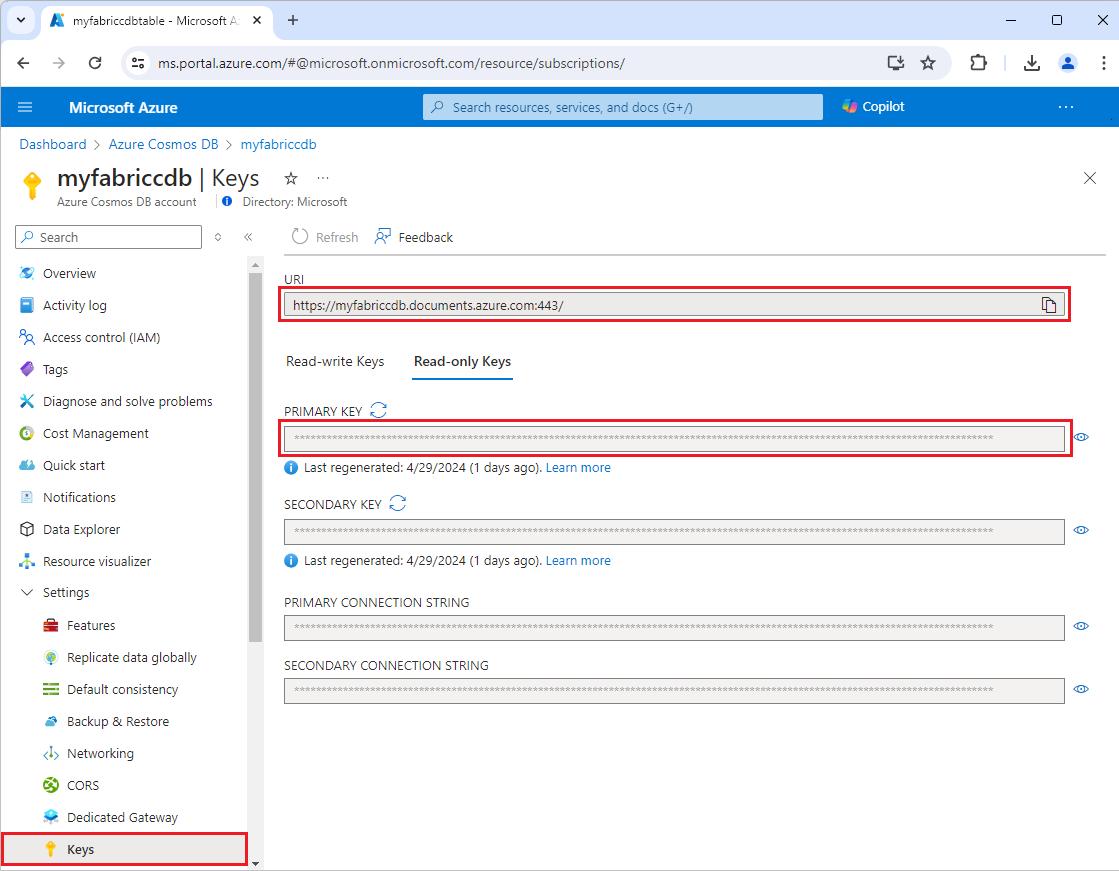
Ota azure-portaalin Yleiskatsaus-sivulla huomioon Azure Cosmos DB -tilisi tietokanta ja kohdetunnus, joille haluat kerätä tietoja.
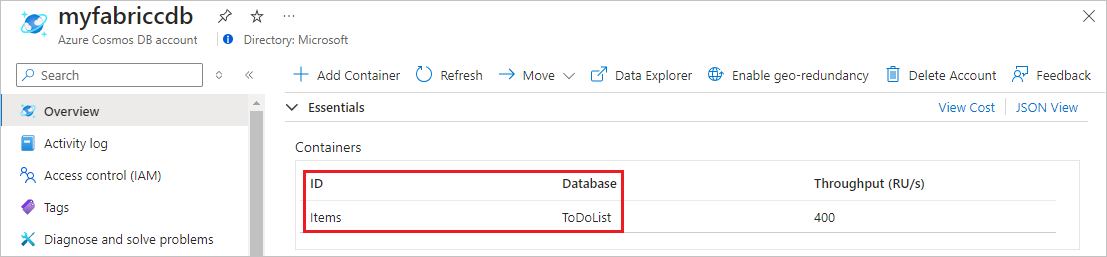
Hae tapahtumia Azure Cosmos DB CDC:stä
Voit saada tapahtumia Azure Cosmos DB CDC:stä Reaaliaikaiseen keskittimeen jollakin seuraavista tavoista:
- Hae tapahtumat -toiminnon käyttäminen
- Microsoftin Lähteet-välilehden käyttäminen
Aloita Hanki tapahtumia -käyttökokemus
Vaihda Microsoft Fabricin reaaliaikaiseen tiedustelutoimintoon. Valitse vasemmasta siirtymispalkista Microsoft Fabric ja valitse sitten Reaaliaikaiset tiedot.
Valitse reaaliaikainen keskus vasemmasta siirtymispalkista.
Valitse Reaaliaikainen keskitys -sivulla + Hae tapahtumat sivun oikeasta yläkulmasta.
Ohjeet ovat Azure Cosmos DB CDC:n lisääminen lähdeosana .
Microsoftin Lähteet-välilehti
Siirry Reaaliaikainen-keskuksessa Microsoftin Lähteet-välilehteen.
Valitse avattavasta Lähde-luettelosta Azure Cosmos DB (CDC).
Valitse Tilaus-kohdassa Azure-tilaus, jossa on resurssiryhmä Cosmos DB -tilisi kanssa.
Valitse Resurssiryhmä-kohdassa resurssiryhmä, jolla on Cosmos DB -tilisi.
Valitse Alue-kohdassa sijainti, jossa Cosmos DB sijaitsee.
Siirrä nyt hiiri sen Cosmos DB CDC -lähteen nimen päälle, jonka haluat yhdistää reaaliaikaiseen keskittimeen tietokantojen luettelossa, ja valitse Yhdistä-painike tai valitse ... (kolme pistettä) ja valitse sitten Yhdistä-painike.
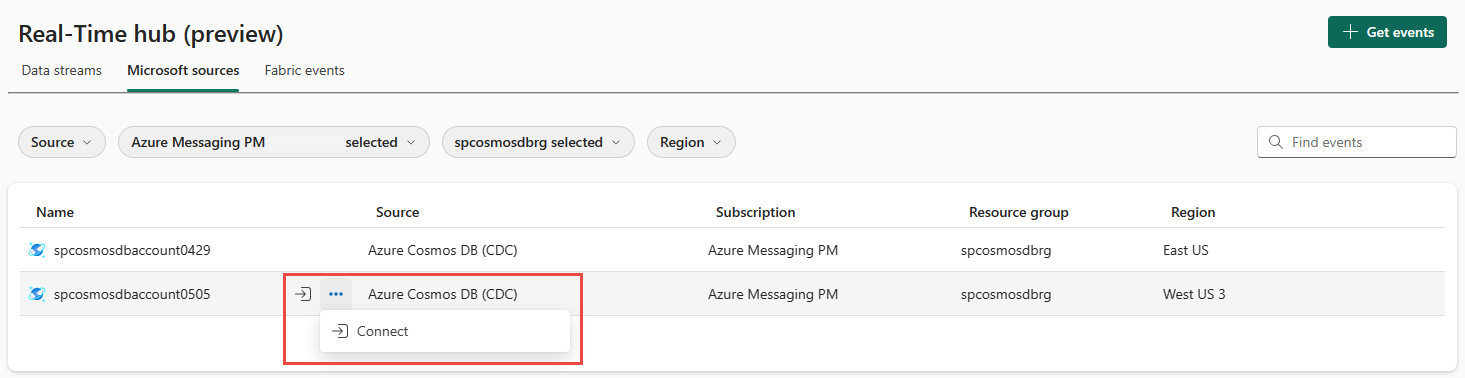
Voit määrittää yhteyden tiedot lisäämisen Azure Cosmos DB CDC:n lähdeosion ohjeiden mukaisesti. Ohita ensimmäinen vaihe, kun valitset Azure Cosmos DB CDC:n lähdetyypiksi ohjatussa Hae tapahtumat -toiminnossa.
Azure Cosmos DB CDC:n lisääminen lähteeksi
Valitse Valitse tietolähde -näytössä Azure Cosmos DB (CDC).
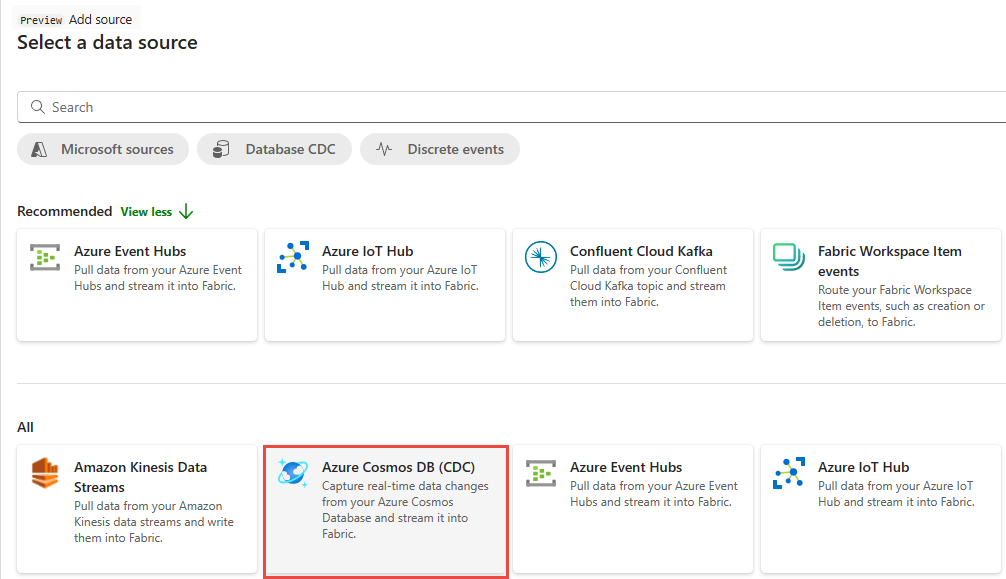
Valitse Siirry resurssiin -linkki, jos haluat siirtyä Azure Cosmos DB -tilille Azure-portaalissa.
Valitse Yhdistä-sivulla Uusi yhteys.
Määritä Yhteysasetukset-osiossa Cosmos DB -päätepiste. Anna Azure-portaalista kopioimasi Cosmos DB -tilin URI-osoite tai päätepiste.
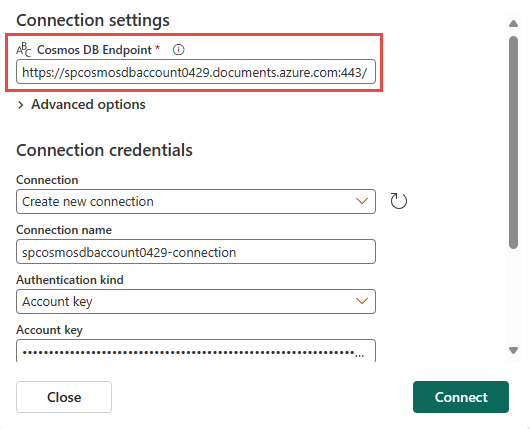
Laajenna Lisäasetukset-kohta ja toimi seuraavasti:
Määritä Uudelleenlähetysten määrä -kohdassa, kuinka monta kertaa liittimen tulisi lähettää pyyntö uudelleen Cosmos DB -tietokantaan, jos pyyntö epäonnistuu palautettavissa olevasta virheestä.
Jos sallit AVERAGE-funktion välittämisen, määritä, pitäisikö AVG-koostefunktion siirtää Cosmos DB -tietokantaan.
Jos käytössä on Ota SORT-delegointi käyttöön useille sarakkeille, määritä, tulisiko yhdistimen sallia useiden sarakkeiden välittäminen Cosmos DB -tietokantaan, kun se on määritetty SQL-kyselyn ORDER BY -lauseessa.
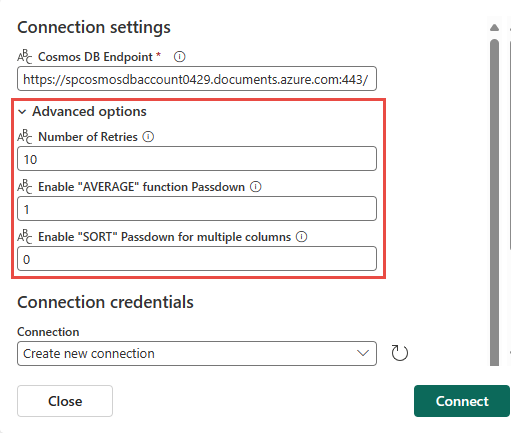
Vieritä alaspäin ja toimi Yhteyden tunnistetiedot -osiossa seuraavien ohjeiden mukaisesti.
- Valitse aiemmin luotu yhteys ja säilytä Luo uusi yhteys -oletusasetus.
- Luo yhteys antamalla seuraavat arvot:
Anna yhteyden nimi Yhteyden nimi -kohtaan.
Valitse todennuslajiksi Tiliavain.
Anna Tili-avaimelle aiemmin tallentamiesi avainarvo.
Valitse Yhdistä.
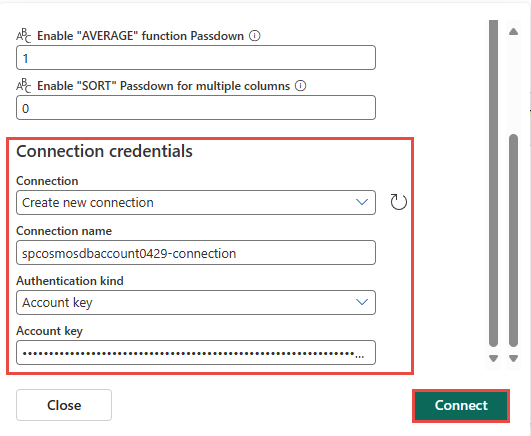
Tee nyt Yhdistä-sivulla seuraavat vaiheet:
Määritä Azure Cosmos DB -tilisi säilön tunnus. 1.
Valitse oikealla olevassa Streamin tiedot -osiossa Fabric-työtila, johon haluat tallentaa ohjatun toiminnon luoman tapahtumavirran.
Anna eventstream-nimelle eventstreamin nimi. Ohjattu toiminto luo tapahtumavirran valitun Azure Cosmos DB CDC:n kanssa lähteeksi.
Streamin nimi luodaan automaattisesti, kun liität -streamin tapahtumavirran nimeen. Näet tämän tietovirran reaaliaikaisen keskittimen Tietovirrat-välilehdellä , kun ohjattu toiminto on valmis.
Valitse Seuraava.
Tarkista ja luo -näytössä yhteenveto ja valitse sitten Luo lähde.
Tietovirran tietojen tarkasteleminen
Jos valitset Tarkista ja luo -sivulla Avaa tapahtumavirta, ohjattu toiminto avaa sen luoman tapahtumavirran sinulle valittuna Azure Cosmos DB CDC:nä lähteenä. Sulje ohjattu toiminto valitsemalla Sulje tai X* sivun oikeasta yläkulmasta.
Siirry reaaliaikaisessa keskuksessa reaaliaikaisen keskittimen Tietovirrat-välilehteen. Päivitä sivu. Sinun pitäisi nähdä tietovirta, joka on luotu puolestasi seuraavassa kuvassa esitetyllä tavalla.
Katso yksityiskohtaiset ohjeet artikkelista Tietovirtojen tietojen tarkasteleminen Fabric Real-Time Hubissa.
Liittyvä sisältö
Lisätietoja tietovirtojen kulutuksesta on seuraavissa artikkeleissa:
Palaute
Tulossa pian: Vuoden 2024 aikana poistamme asteittain GitHub Issuesin käytöstä sisällön palautemekanismina ja korvaamme sen uudella palautejärjestelmällä. Lisätietoja on täällä: https://aka.ms/ContentUserFeedback.
Lähetä ja näytä palaute kohteelle